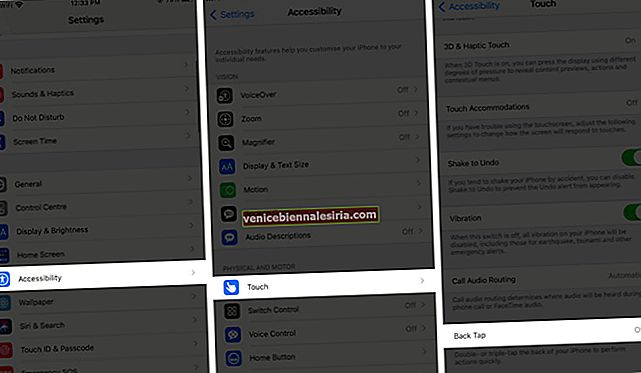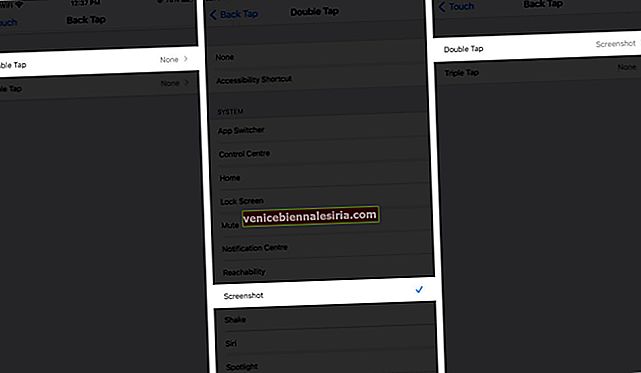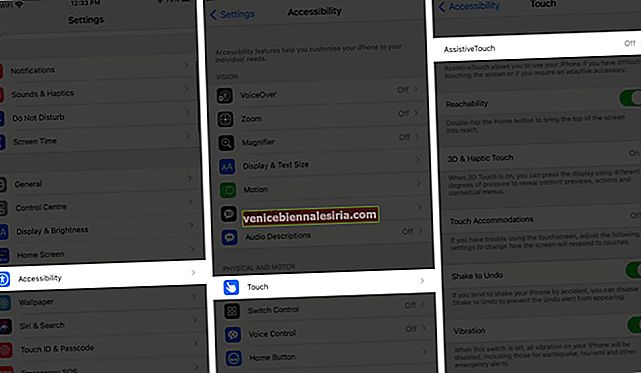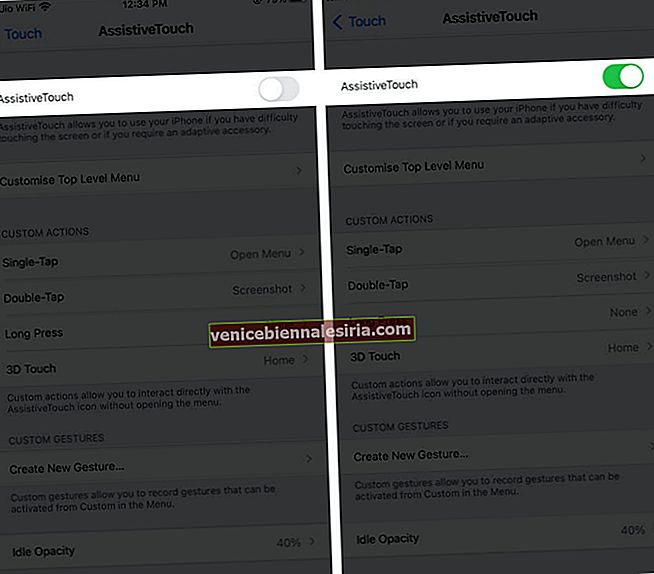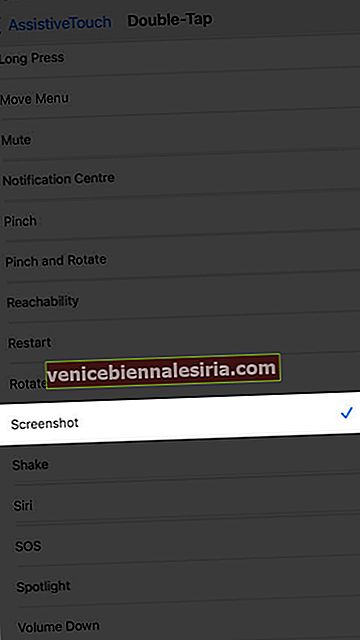Скриншоты - это благо практически для каждого пользователя смартфона. Независимо от того, хотите ли вы мгновенно сохранить квитанцию об оплате, важное сообщение или даже сохранить веб-сайт в формате PDF, это очень удобно. Делать снимки экрана на iPhone довольно просто, но что делать, если кнопки «Домой» или «Питание» заедают или не работают? Не волнуйтесь; попробуйте эти три простых совета, чтобы делать скриншоты iPhone без Button.
- Сделайте снимок экрана на iPhone с помощью Siri
- Как сделать снимок экрана, нажав на заднюю часть iPhone
- Используйте Assistive Touch, чтобы сделать снимок экрана iPhone без кнопки
Сделайте снимок экрана на iPhone с помощью Siri
Благодаря новому компактному интерфейсу Siri в iOS 14 теперь вы можете делать скриншоты без помощи рук. Во-первых, убедитесь, что функция Привет, Siri включена. Затем вызовите голосового помощника, сказав: «Привет, Siri».
Теперь скажите « Сделать снимок экрана», и Siri немедленно это сделает.

В iOS 14 есть не только громкая связь, но и еще один простой способ делать снимки экрана с помощью функции Back Tap; узнайте, как это сделать.
Как сделать снимок экрана, нажав на заднюю часть iPhone
- Запустите приложение « Настройки» на iPhone и перейдите в « Специальные возможности» .
- Нажмите на Touch и прокрутите вниз, чтобы выбрать Back Tap .
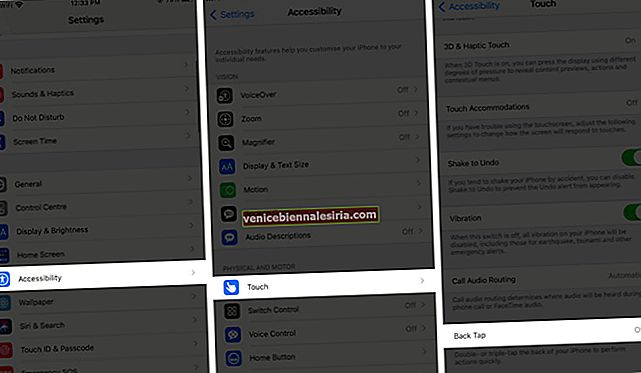
- Здесь у вас будет два варианта: двойное нажатие и тройное нажатие ; выберите тот, который вам больше нравится.
- Здесь выберите Снимок экрана из предложенных вариантов.
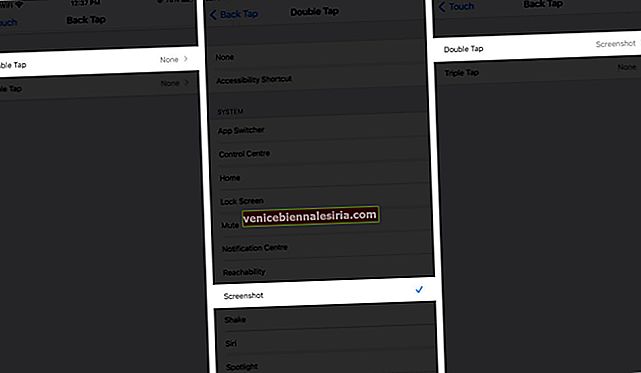
Вот и все; Теперь всякий раз, когда вы дважды или тройно нажимаете на спину устройства, будет сделан снимок экрана.
Примечание . Эта функция доступна только на iPhone 8 и новее. Чтобы проверить весь список совместимых устройств и узнать больше о Back Tap, ознакомьтесь с нашим полным руководством.
Используйте Assistive Touch, чтобы сделать снимок экрана iPhone без кнопки
- Перейдите в приложение « Настройки» → нажмите « Специальные возможности».
- Затем нажмите Touch, а затем нажмите AssistiveTouch.
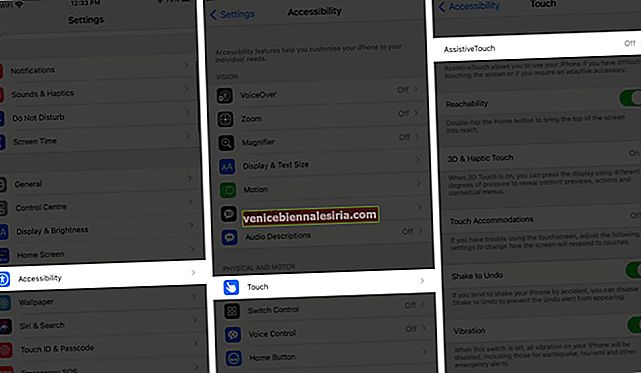
- Теперь включите переключатель рядом с «AssistiveTouch» на iPhone.
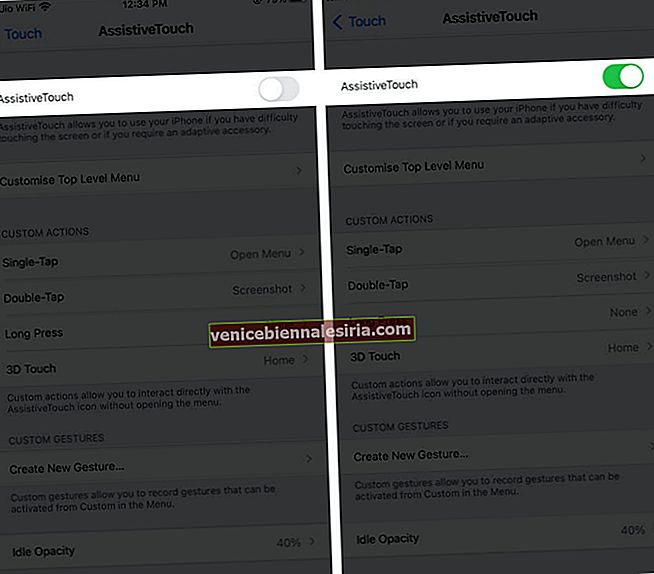
- После того, как на экране iPhone появится круглая виртуальная кнопка, выберите подходящее настраиваемое действие - нажмите «Одно касание», «Двойное касание», «Длительное нажатие» или «3D касание».
- Выберите Снимок экрана из меню.
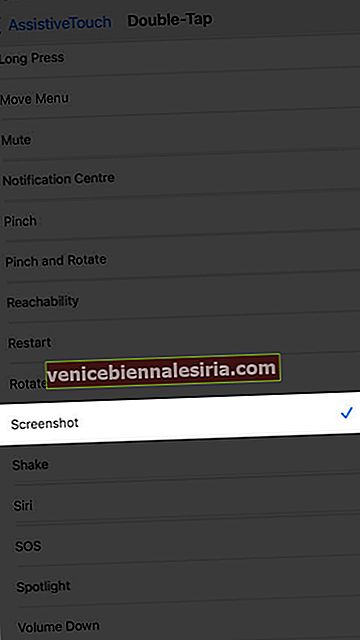
Теперь используйте настраиваемое действие, которое вы назначили для снимков экрана, и iOS сделает изображение текущего экрана. AssitiveTouch - действительно довольно простая в использовании функция универсального доступа. И не только для захвата экрана, вы можете использовать AssistiveTouch для множества других целей.
Удачного скриншота!
Все способы делать скриншоты на iPhone без кнопок довольно простые и быстрые. Таким образом, вы можете легко переключаться между ними в зависимости от ваших предпочтений. Мы надеемся, что вам понравились эти удобные советы, отправьте нам свою любовь в разделе комментариев ниже.
Вот несколько ссылок, которые могут пригодиться:
- Кнопка «Домой» на iPhone не работает? Вот как это исправить!
- Кнопка питания iPhone не работает? Вот почему и настоящее решение!
- Лучшие советы и рекомендации по iOS 14 для iPhone
- Как использовать распознавание звука на iPhone